
WPS で方眼紙を作成できなくて困っていませんか? PHP エディター Zimo は、問題を簡単に解決するための方眼紙の設定に関する詳細なチュートリアルを提供します。次のコンテンツでは、方眼紙の設定をステップバイステップで簡単に完了できるようにガイドし、仕事や勉強をより便利で効率的にします。
ステップ 1: 新しい WPS ドキュメントを作成し、ダブルクリックして WPS ドキュメントを開きます。
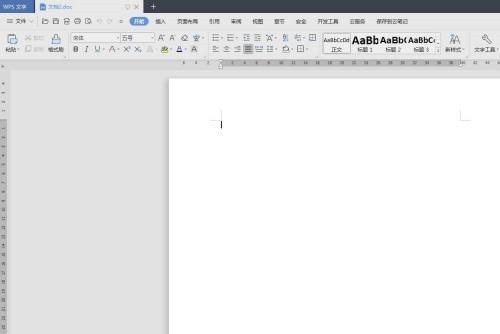
手順 2: メニューバーの[ページレイアウト]から[用紙設定]を選択します。

ステップ 3: 下図に示すように、[原稿用紙設定] ダイアログ ボックスが表示されます。
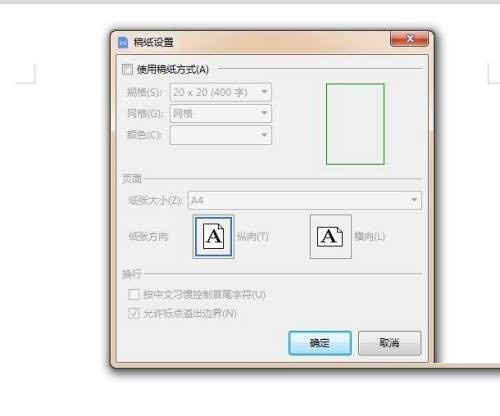
ステップ 4: [原稿設定] ダイアログ ボックスで、[原稿方式を使用する] にチェックを入れ、[グリッド] ドロップダウン メニューで [グリッド] を選択します。

ステップ 5: 必要に応じてグリッドの仕様を設定し、[カラー] アイコンをクリックします。
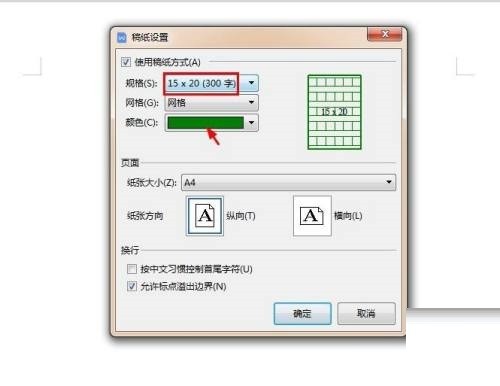
ステップ 6: 色のドロップダウン メニューで、設定するグリッド線の色を選択します。
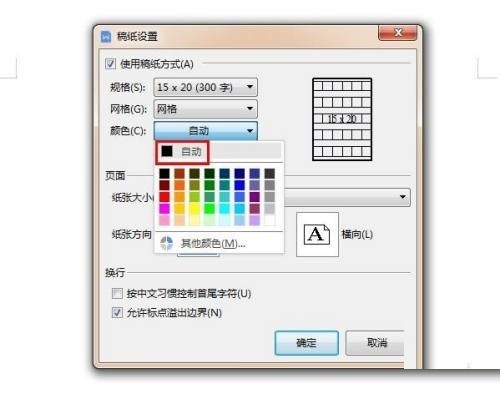
手順7: 設定が完了したら、原稿用紙設定ダイアログの[OK]ボタンをクリックします。
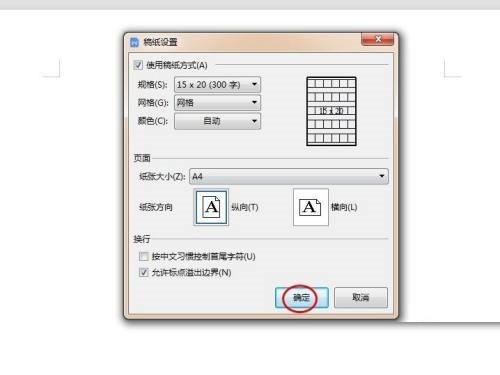
ステップ 8: WPS ドキュメントでの方眼紙の設定が完了し、結果は次の図のようになります。
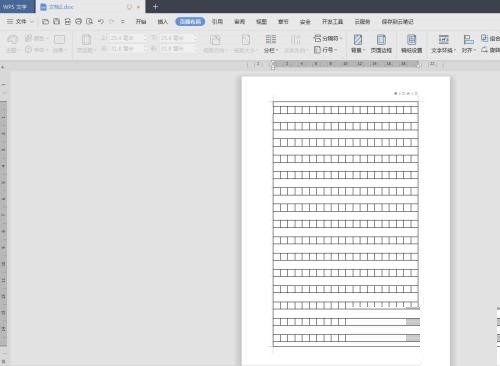
以上がWPSの方眼紙の設定方法_WPS設定方眼紙チュートリアルの詳細内容です。詳細については、PHP 中国語 Web サイトの他の関連記事を参照してください。